匿名ユーザーが自身のコメントを編集もしくは削除するのを許可できる:Simple Comment Editing
2018年11月25日
投稿に対するコメントの編集は、
管理者を含むコメントの編集権限を持つメンバーであれば可能です。
しかし、非メンバーだったり、編集権限を持たないメンバーは当然ながらできません。
編集だけは許可できるようにしておきたい。
そのような時に便利な WordPress 用プラグインがあります。
それは「Simple Comment Editing」です。
そのインストール手順から日本語化・使い方と設定などを解説していきます。
Simple Comment Editing
Simple Comment Editing は、匿名ユーザー(コメントの編集権限を持たないメンバーを含む)が自身のコメントを編集もしくは削除するのを許可できます。
許可する時間は、デフォルトでは 5 分間です。
また、許可されるのは管理者がコメントを承諾してからとなります。
コメントの編集を許可する時間を変更したい場合などのカスタマイズは、
フィルタを使用してカスタマイズできます。
https://github.com/ronalfy/simple-comment-editing#wordpress-filters
記事を作成もしくは更新時点でのバージョン:v 2.2.1
マルチサイトでの利用:可
インストール手順
下記の URL から ZIP ファイルを入手して、管理画面からアップロードして有効化するか
Simple Comment Editing – WordPress.org
もしくは、WordPress.org の公式プラグインディレクトリにリリースされているので、
管理画面から入手できます。
ダッシュボードから「プラグイン」メニューの「新規追加」を選択し、
プラグイン追加画面右上の検索窓に「Simple Comment Editing」と入力します。
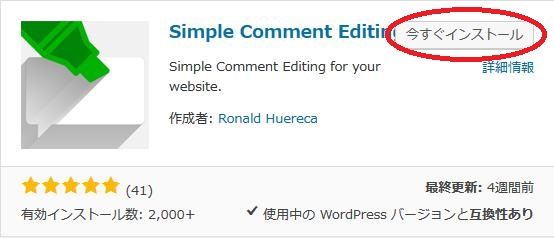
検索結果の一番左上に表示されると思うので、「今すぐインストール」をクリックします。
※一番左上に表示されない場合は、上記の画像から探して下さい。
インストールが完了したら、プラグインを「有効化」します。
プラグインのインストールに慣れていない方は、
下記の記事にて詳しく解説していますので、御覧ください。
WordPressプラグインのインストール手順を解説 – WordPress活用術
日本語化
Simple Comment Editing は、バックグラウンドで動作します。
専用メニュー・設定画面も含めて何も無いので、日本語化を気にする必要は無いです。
専用メニュー
Simple Comment Editing は、設定画面も含めて専用メニューは無いです。
使い方
プラグインをインストールし有効化するだけで動作します。
設定項目もありません。
表示例
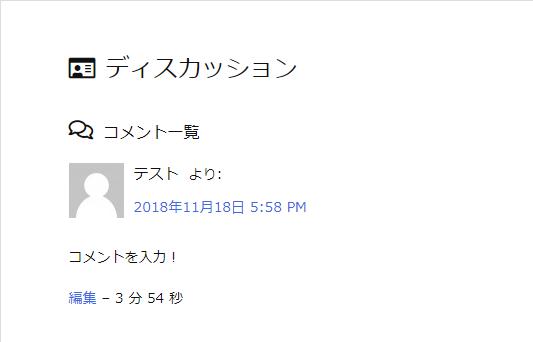
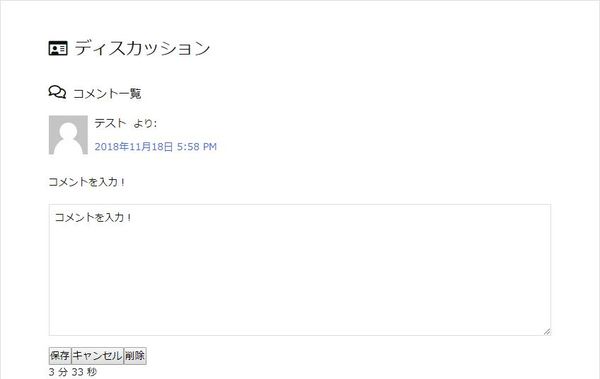
実際に表示させると上のような感じで表示されます。
URL
Simple Comment Editing – WordPress.org
本ページはアフィリエイトプログラムによる収益を得ています
【さくらインターネット】表示速度最大5倍のサーバーを2022年2月提供開始
匿名ユーザーが自身のコメントを編集もしくは削除するのを許可できる:Simple Comment Editing
2018年11月25日
投稿に対するコメントの編集は、
管理者を含むコメントの編集権限を持つメンバーであれば可能です。
しかし、非メンバーだったり、編集権限を持たないメンバーは当然ながらできません。
編集だけは許可できるようにしておきたい。
そのような時に便利な WordPress 用プラグインがあります。
それは「Simple Comment Editing」です。
そのインストール手順から日本語化・使い方と設定などを解説していきます。
1冊ですべて身につくWordPress入門講座
Simple Comment Editing
Simple Comment Editing は、匿名ユーザー(コメントの編集権限を持たないメンバーを含む)が自身のコメントを編集もしくは削除するのを許可できます。
許可する時間は、デフォルトでは 5 分間です。
また、許可されるのは管理者がコメントを承諾してからとなります。
コメントの編集を許可する時間を変更したい場合などのカスタマイズは、
フィルタを使用してカスタマイズできます。
https://github.com/ronalfy/simple-comment-editing#wordpress-filters
記事を作成もしくは更新時点でのバージョン:v 2.2.1
マルチサイトでの利用:可
インストール手順
下記の URL から ZIP ファイルを入手して、管理画面からアップロードして有効化するか
Simple Comment Editing – WordPress.org
もしくは、WordPress.org の公式プラグインディレクトリにリリースされているので、
管理画面から入手できます。
ダッシュボードから「プラグイン」メニューの「新規追加」を選択し、
プラグイン追加画面右上の検索窓に「Simple Comment Editing」と入力します。
検索結果の一番左上に表示されると思うので、「今すぐインストール」をクリックします。
※一番左上に表示されない場合は、上記の画像から探して下さい。
インストールが完了したら、プラグインを「有効化」します。
プラグインのインストールに慣れていない方は、
下記の記事にて詳しく解説していますので、御覧ください。
WordPressプラグインのインストール手順を解説 – WordPress活用術
日本語化
Simple Comment Editing は、バックグラウンドで動作します。
専用メニュー・設定画面も含めて何も無いので、日本語化を気にする必要は無いです。
専用メニュー
Simple Comment Editing は、設定画面も含めて専用メニューは無いです。
使い方
プラグインをインストールし有効化するだけで動作します。
設定項目もありません。
表示例
実際に表示させると上のような感じで表示されます。
URL
Simple Comment Editing – WordPress.org
コメント関連
Posted by 管理人